- おすすめ
-
楽天でんわ
-
楽天ブロードバンド
-
楽天買取
-
楽天マガジン
楽天モバイルトップ > はじめての方へ > 楽天モバイルでiPhoneを使う > 楽天モバイルでiPhoneを使う 設定編
SIMカードをセットしたら、iPhoneにAPN設定を行います。APN(アクセスポイント名)とは、インターネットに接続するための情報で、接続先やユーザー名、パスワードなどが含まれます。
iPhoneの場合、APN設定が記録された「構成プロファイル」をインストールすれば、簡単に設定できます。構成プロファイルは、そのSIMを提供する会社がインターネットを通じて配布していますが、SIMによっては提供されていないこともあります。
ここでは「楽天SIMカード」が提供している構成プロファイルをダウンロードして、インストールする手順を説明します。ダウンロードのためにインターネット接続が必要なので、Wi-Fiが利用できる場所で作業を行ってください。
※本ページに記載した内容は、その内容を保証・サポートするものではありません。
※iOSのバージョンによっては意図しない挙動となる可能性もございますので、予めご了承ください。
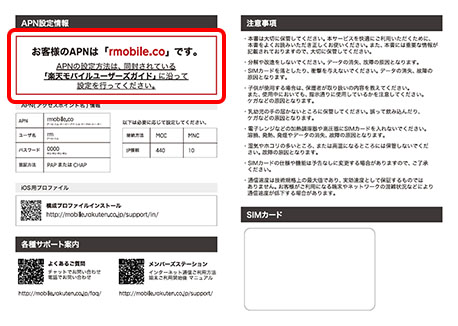
SIMカードが添付されていた台紙をお手元にご用意ください。
台紙左側上部、赤枠で囲まれている情報がAPNになります。
台紙がお手元にない方は、メンバーズステーションでもご確認いただけます。
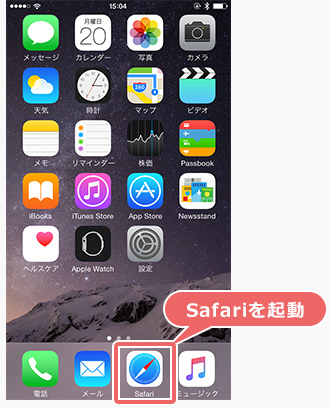
申込種別によってプロファイルが異なります。
メンバーズステーションから申込種別を確認してください。
【ご注意】
iPhoneでは、APN構成プロファイルは1種類しか持てません。
通信キャリアを変更する場合には、APN構成プロファイルの削除が必要となります。
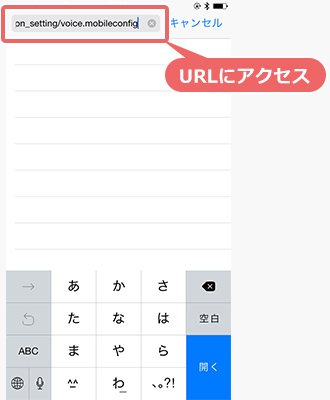
ダウンロードの許可を求められますので、「許可」をタップします。
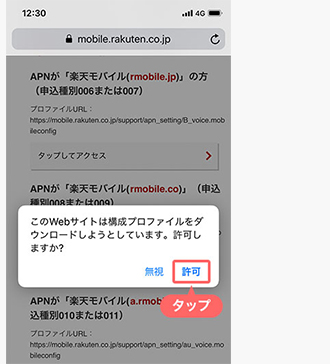
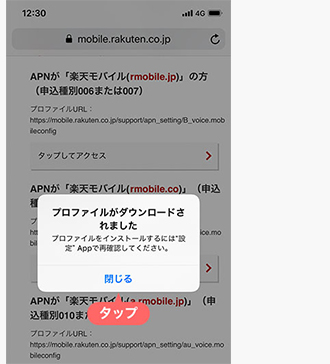
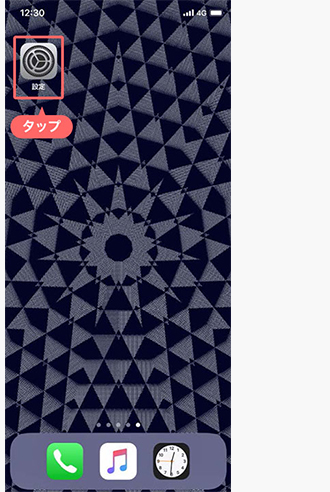
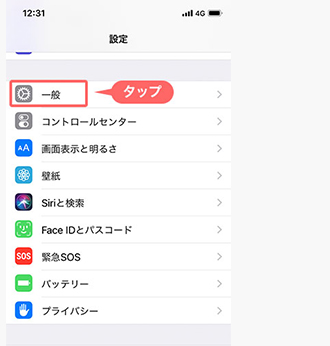
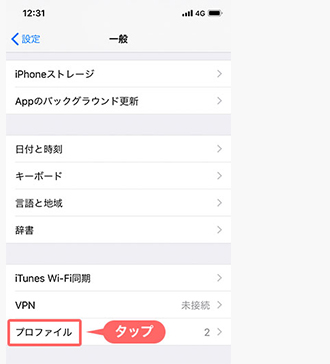
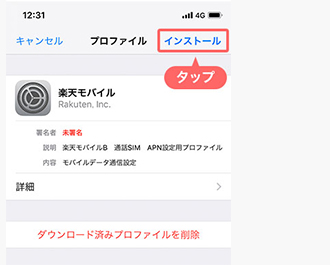
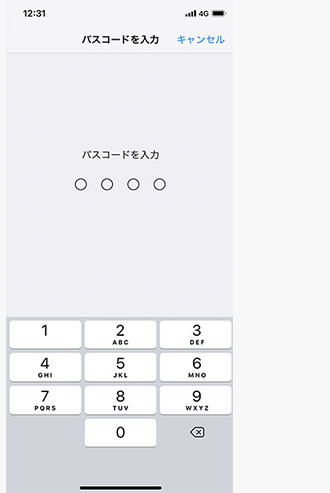
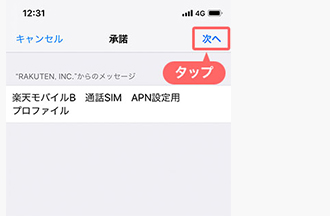
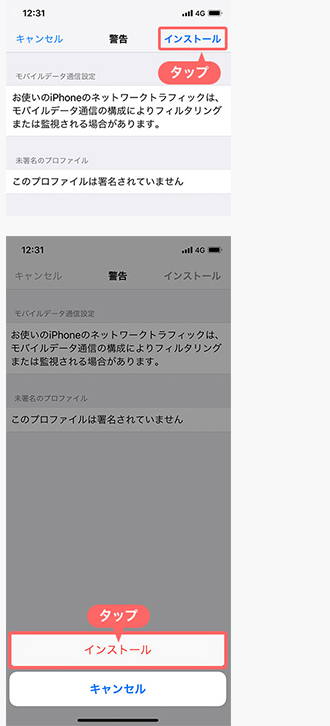
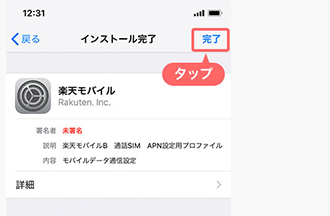
Wi-Fiの接続を切ります。ブラウザでWebサイトを開くなどして、インターネットに接続されるかどうか確認してみましょう。接続できれば設定完了です。
※プロファイルのインストールを行っても通信できない場合は、楽天モバイルカスタマーセンターへお問い合わせください。
© Rakuten Mobile, Inc.